Imprimarea faţă-verso
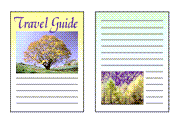
|

|
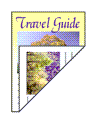
|
De asemenea, puteţi seta imprimarea faţă-verso în Caracteristici suplimentare (Additional Features) din fila Configurare rapidă (Quick Setup).
Deschideţi fereastra de configurare a driverului de imprimantă
Setaţi imprimarea faţă-verso
Bifaţi caseta Imprimare faţă-verso (manual) (Duplex Printing (Manual)) de pe fila Configurare pagină (Page Setup).
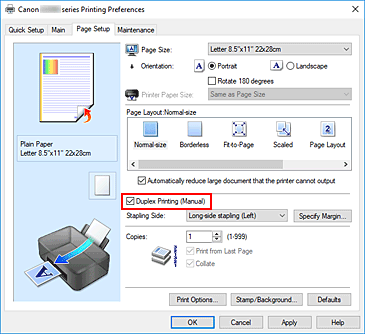
Selectaţi aspectul
Selectaţi Dimensiune normală (Normal-size), Potrivire în pagină (Fit-to-Page), Scalat (Scaled) sau Aspect pagină (Page Layout) din lista Aspect pagină (Page Layout).
Specificaţi faţa care urmează să fie capsată
Se selectează automat cea mai bună opţiune pentru Latură capsare (Stapling Side) din setările Orientare (Orientation) şi Aspect pagină (Page Layout). Pentru a modifica setarea, selectaţi o altă latură de capsare din listă.
Setaţi lăţimea marginii
Dacă este necesar, faceţi clic pe Specificare margine... (Specify Margin...) şi setaţi lăţimea marginii, apoi faceţi clic pe OK.
Finalizarea configurării
Faceţi clic pe OK din fila Configurare pagină (Page Setup).
Când efectuaţi imprimarea, documentul va fi mai întâi imprimat pe o faţă a unei coli de hârtie. După ce este imprimată o faţă, reîncărcaţi corect hârtia în conformitate cu mesajul.
Apăsaţi butonul OK de pe imprimantă pentru a imprima pe faţa opusă.
 Important
Important
- Când este selectat un alt tip de suport decât Hârtie simplă (Plain Paper) din Tip suport (Media Type) de pe fila Principal (Main), opţiunea Imprimare faţă-verso (manual) (Duplex Printing (Manual)) apare estompată şi nu este disponibilă.
- Când opţiunea Fără chenar (Borderless), Cadre/poster (Tiling/Poster) sau Broşură (Booklet) este selectată din lista Aspect pagină (Page Layout), opţiunile Imprimare faţă-verso (manual) (Duplex Printing (Manual)) şi Latură capsare (Stapling Side) apar estompate şi nu sunt disponibile.
 Notă
Notă
- Dacă partea din spate a hârtiei se murdăreşte în timpul imprimării faţă-verso, efectuaţi Curăţare placă inferioară (Bottom Plate Cleaning) din Canon IJ Printer Assistant Tool.

